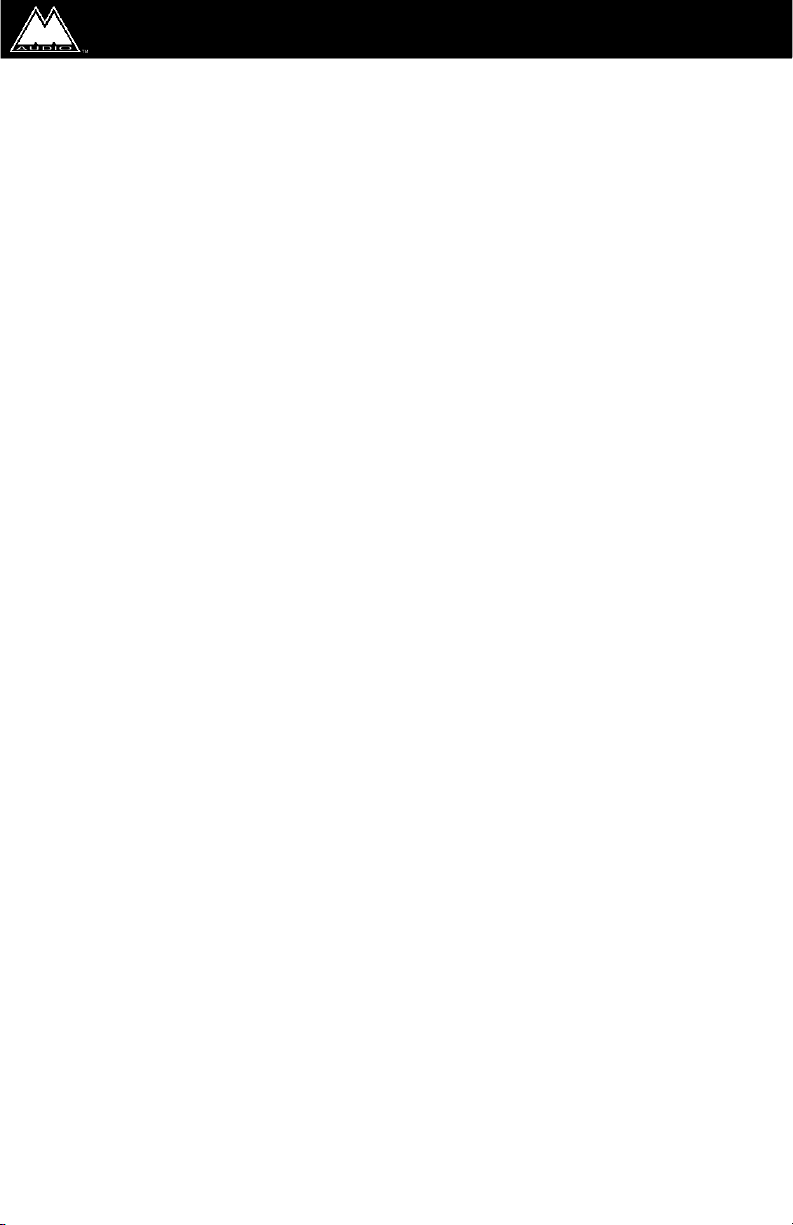
Sommario
Introduzione . . . . . . . . . . . . . . . . . . . . . . . . . . . . . . . . . . . . . . . . . . . . . . . . . . .2
Cosa c’è nella confezione? . . . . . . . . . . . . . . . . . . . . . . . . . . . . . . . . . . . . . . .2
Informazioni sulla Delta DiO 2496 . . . . . . . . . . . . . . . . . . . . . . . . . . . . . . . . . .2
Caratteristiche e specifiche del prodotto . . . . . . . . . . . . . . . . . . . . . . . . . . . . .3
Requisiti minimi del sistema . . . . . . . . . . . . . . . . . . . . . . . . . . . . . . . . . . . . . . .3
Guida Rapida . . . . . . . . . . . . . . . . . . . . . . . . . . . . . . . . . . . . . . . . . . . . . . . . . .5
Installazione dell’hardware . . . . . . . . . . . . . . . . . . . . . . . . . . . . . . . . . . . . . . . .5
Installazione del software su Windows 95/98 . . . . . . . . . . . . . . . . . . . . . . . . .7
Installazione su Windows 98 . . . . . . . . . . . . . . . . . . . . . . . . . . . . . . . . . . .7
Installazione su Windows 95 . . . . . . . . . . . . . . . . . . . . . . . . . . . . . . . . . . .8
Configurazione del driver di Windows . . . . . . . . . . . . . . . . . . . . . . . . . . . . . . .9
Principi teorici del sistema Delta . . . . . . . . . . . . . . . . . . . . . . . . . . . . . . . . . .10
Mixer digitale integrato . . . . . . . . . . . . . . . . . . . . . . . . . . . . . . . . . . . . . .10
Sincronizzazione . . . . . . . . . . . . . . . . . . . . . . . . . . . . . . . . . . . . . . . . . . .10
Uso della Delta DiO 2496 con applicazioni audio . . . . . . . . . . . . . . . . . . . . .10
Software ‘Delta Control Panel’ per Delta DiO . . . . . . . . . . . . . . . . . . . . . . . .11
Pagina “Monitor Mixer” . . . . . . . . . . . . . . . . . . . . . . . . . . . . . . . . . . . . . .11
Pagina Patchbay / Router . . . . . . . . . . . . . . . . . . . . . . . . . . . . . . . . . . . .13
Pagina ‘Hardware Settings’ (Impostazioni hardware) . . . . . . . . . . . . . .14
Pagina S/PDIF . . . . . . . . . . . . . . . . . . . . . . . . . . . . . . . . . . . . . . . . . . . . .16
Pagina About (Informazioni su) . . . . . . . . . . . . . . . . . . . . . . . . . . . . . . . .18
Pulsanti Save, Delete, Load (Salva, Elimina, Carica); H/W Installed
(Hardware Installato) . . . . . . . . . . . . . . . . . . . . . . . . . . . . . . . . . . . . . . . . . . . .18
Impostazione tipica Delta DiO . . . . . . . . . . . . . . . . . . . . . . . . . . . . . . . . . . . .19
Trasferimento audio dal DAT alla Delta DiO 2496 . . . . . . . . . . . . . . . . .20
Trasferimento dalla Delta DiO al DAT, monitorando con DAT . . . . . . . .21
Risoluzione dei problemi . . . . . . . . . . . . . . . . . . . . . . . . . . . . . . . . . . . . . . . .23
Consigli per la risoluzione di problemi / Domande frequenti . . . . . . . . . . . .25
Delta DiO-2496- Manuale dell’utente
version: D2496-102799
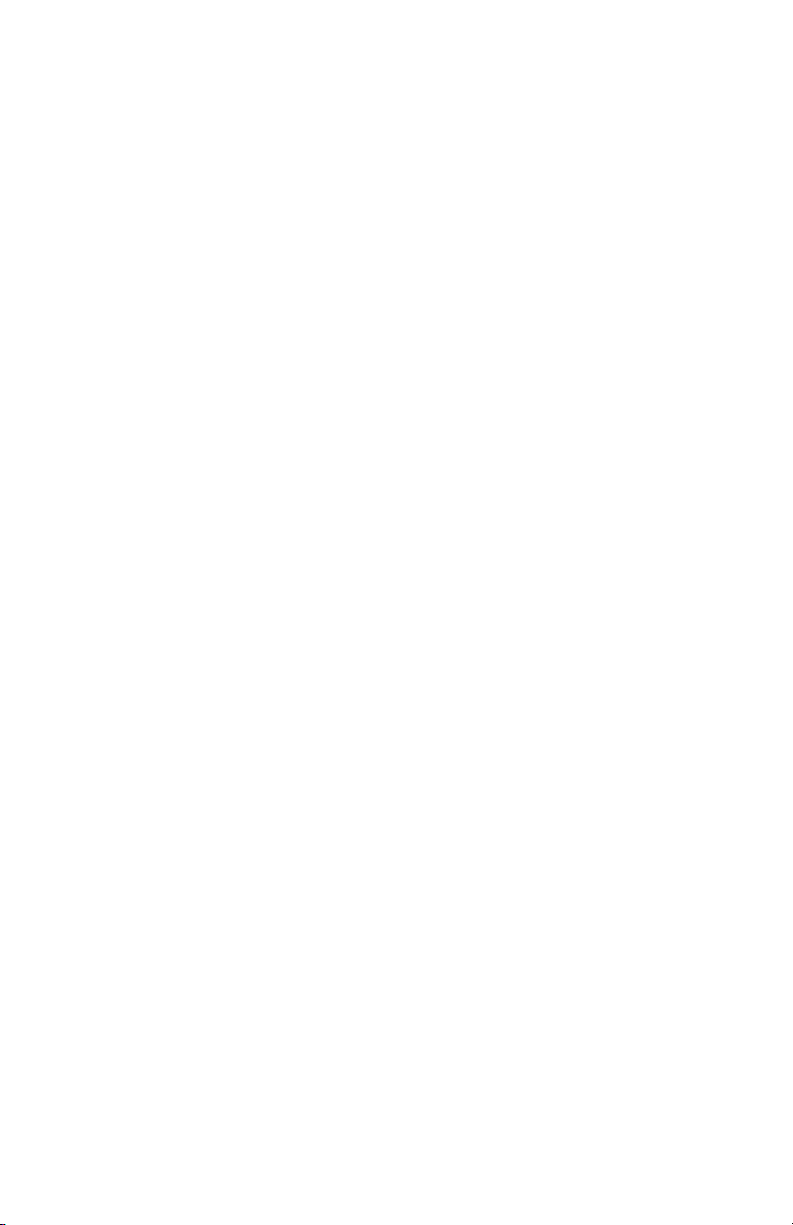
Introduzione
Ci congratuliamo con voi per l’acquisto dell’interfaccia di registrazione digitale
Delta DiO 2496, progettata e prodotta dalla M AudioTM. Anche se disponete
di esperienza nel campo della registrazione digitale, vi consigliamo di
dedicarvi alla lettura del presente manuale, nel quale potrete trovare, oltre ad
informazioni molto valide sull’installazione della nuova scheda e del software
che l’accompagna, dei consigli che vi aiuteranno a comprendere appieno il
funzionamento della Delta DiO 2496. Una volta installata e in funzionamento,
la Delta DiO 2496 si convertirà rapidamente nella colonna vertebrale del vostro
sistema di registrazione digitale.
Cosa c’è nella confezione?
Il pacchetto della Delta DiO 2496 contiene:
• Questo manuale d’istruzioni.
• La scheda PCI Delta DiO 2496.
• Dischetto con driver per Windows 95/98 e software di controllo.
• Scheda di registrazione della garanzia M AudioTM.
Informazioni sulla Delta DiO 2496
Gli ingressi ed uscite S/PDIF nei formati ottico e coassiale della Delta DiO
2496 offrono la massima qualità nella registrazione e riproduzione audio
digitale, con una risoluzione fino a 24-bit e frequenze di campionamento da
8kHz a 96kHz. La Delta DiO 2496 permette di registrare segnali audio digitali
provenienti dal DAT, MiniDisc, CD o convertitori A/D esterni attraverso
qualsiasi ingresso S/PDIF e di inviare audio attraverso le due uscite S/PDIF.
L’uscita analogica della DiO, con un rapporto segnale/rumore di 101 dB,
permette di monitorare gli ingressi e rinviarli o creare un mix alternativo.
Include un completo software di controllo delle impostazioni e routing (‘Delta
Control Panel’).
La Delta DiO si comporta come una scheda di 2 ingressi e 4 uscite. La DiO
ammette un solo segnale S/PDIF stereo attraverso qualsiasi ingresso S/PDIF
(l’ingresso si seleziona mediante il ‘Delta Control Panel’). Per quanto riguarda
le uscite, la DiO invia sempre segnali stereo ad entrambe le uscite S/PDIF
(ottiche e coassiali) oltre ad un segnale stereo totalmente indipendente
attraverso le uscite analogiche.
Mixer digitale integrato nel chip della scheda PCI Delta DiO 2496. Controllato
attraverso il software ‘Delta Control Panel’, questo chip effettua tutte le
operazioni di routing, offre un controllo aggiuntivo dei livelli sinistro, destro e
stereo e permette di controllare il pan, solo e mute.
2
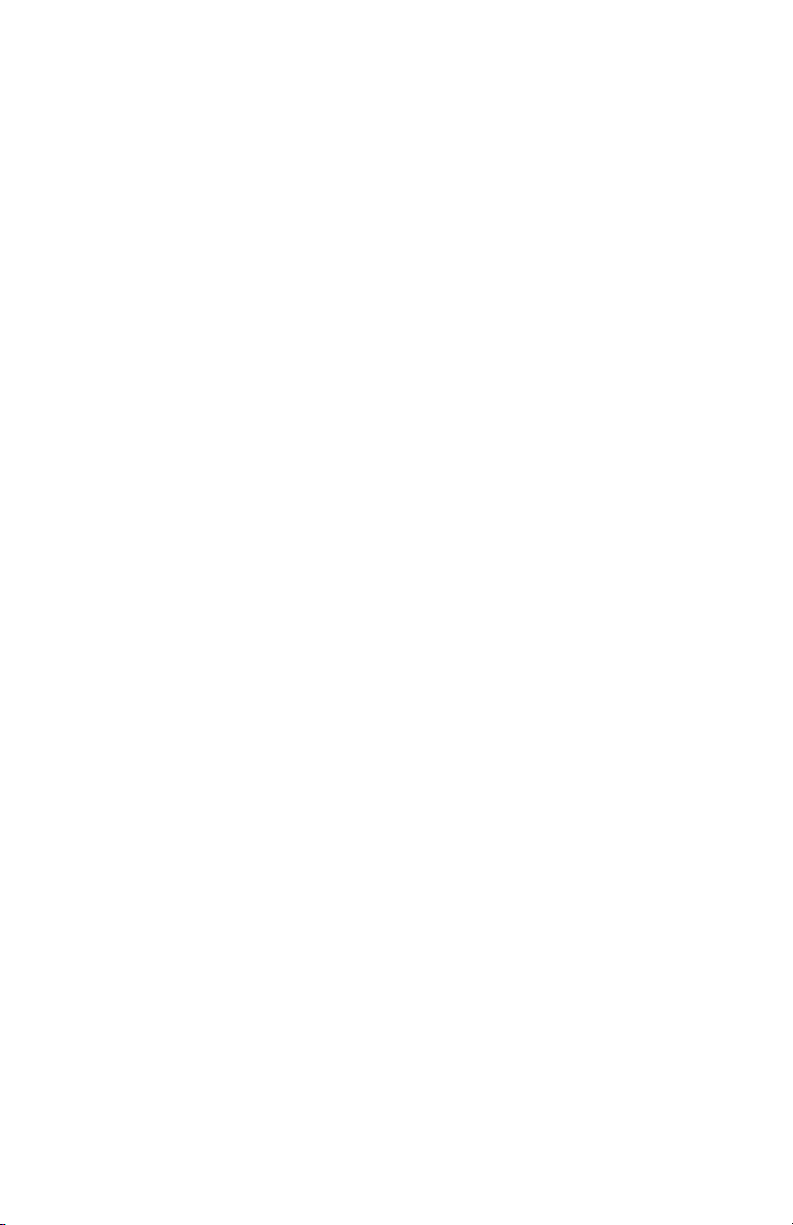
Caratteristiche e specifiche del prodotto
• Interfaccia audio full duplex, con 2 ingressi e 4 uscite a 24 bit/96kHz, in
formato mezza scheda PCI.
• I/O in formato S/PDIF coassiale (connettori RCA placcati in oro) e ottico
(TOSlink).
• Uscita analogica stereo di alta qualità, con connettori in formato RCA
placcati in oro, configurabili individualmente per operare a +4dB o a 10dB.
• Grazie al mixer digitale integrato, il convertitore D/A può monitorare gli
ingressi digitali, comportarsi come uscita stereo indipendente o come
entrambe le funzioni allo stesso tempo.
• Caratteristiche D/A: Range dinamico 101dB (misurato in classe A),
distorsione armonica totale (THD) @ 0dBFS 0,002%.
• Ogni percorso dei dati supporta tutte le risoluzioni fino a 24-bit/96kHz.
• Il chip controller della scheda PCI incorpora un mixer digitale con una
risoluzione di 36 bit.
• Include driver per Windows 95/98, ASIO e Windows NT.
Requisiti minimi del sistema
• Windows 95, 98 o NT 4
• Pentium 200 MMX
• 64 MB di PC100 RAM
• Disco rigido UDMA EIDE
3

La scheda Delta DiO 2496 (Fig 1.)
1. Ingresso S/PDIF coassiale: Questo connettore RCA riceve segnali S/PDIF
stereo provenienti da impianti esterni dotati di uscita digitale S/PDIF
coassiale.
2. Uscita S/PDIF coassiale: Questo connettore RCA invia segnali S/PDIF
stereo a impianti esterni dotati di ingresso digitale S/PDIF coassiale.
3. Ingresso S/PDIF ottico: Questo connettore TOSlink riceve il segnale
S/PDIF stereo proveniente da impianti esterni dotati di uscita digitale
S/PDIF ottica.
4. Uscita S/PDIF ottico: Questo connettore TOSlink invia segnali S/PDIF
stereo a impianti esterni dotati di ingresso digitale S/PDIF ottico.
5. Uscite audio analogiche (sinistra/destra): Questi connettori RCA
trasportano il segnale di linea sinistro/destro verso il sistema di
monitoraggio o mixer. Il livello di segnale (+4dBu o -10dBV) di ognuna può
essere selezionato in modo indipendente attraverso jumpers situati sulla
scheda PCI.
4
1
2
3
4
5
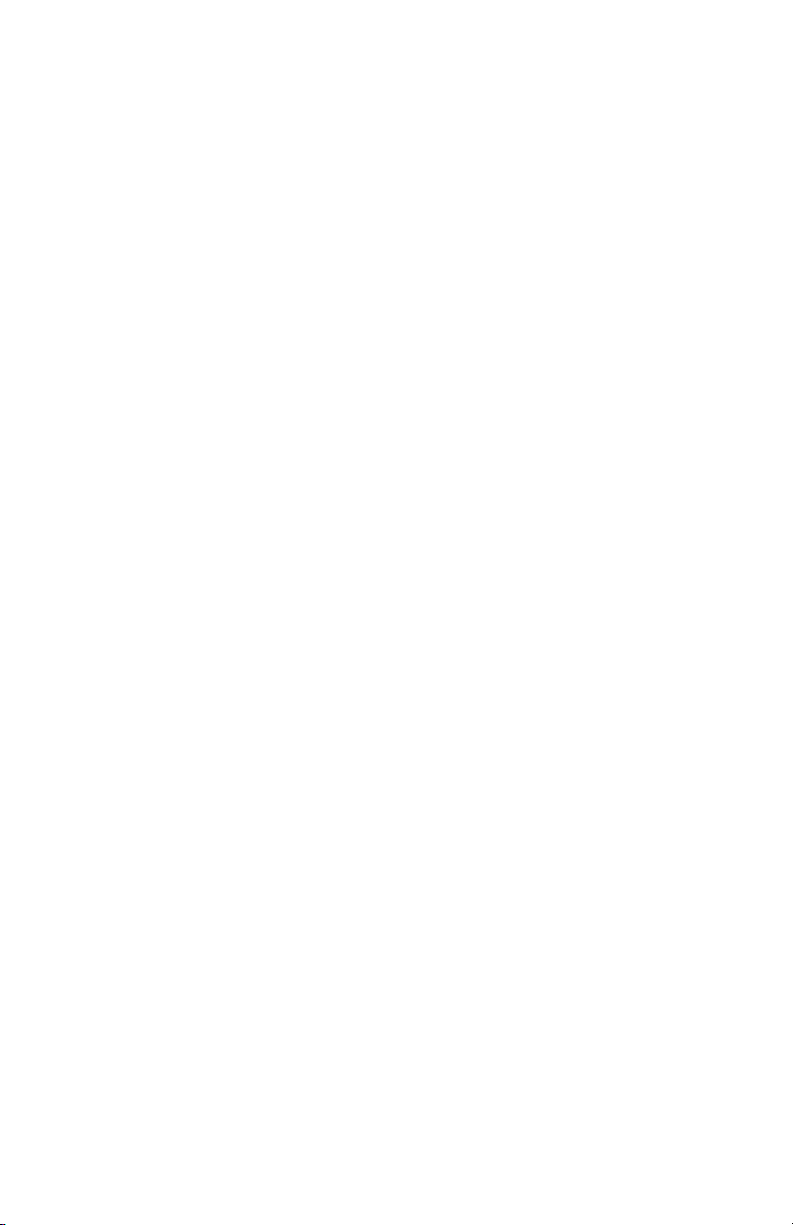
Guida Rapida
In seguito saranno descritti brevemente i passaggi da seguire per installare la
Delta DiO 2496:
1. Installare fisicamente la scheda nel computer (consultare la sezione
‘Installazione dell’hardware’).
2. Avviare Windows. Il sistema Plug-and-Play di Windows richiederà,
mediante l’Installazione guidata nuovo hardware, dove sono ubicati i driver
della Delta DiO.
3. Installare i driver e il software di controllo (consultare la sezione
“Installazione del software su Windows”).
4. Configurare il programma audio per utilizzare la Delta DiO 2496 come
periferica audio attiva (consultare la sezione ‘Uso della Delta DiO 2496 con
applicazioni audio’ e la documentazione del software).
5. Collegare gli impianti audio digitali (consultare la sezione ‘Impostazione
tipica della Delta Dio 2496).
Installazione dell’hardware
NOTA: Prima di procedere all’installazione della scheda, si consiglia di
verificare se esiste qualche IRQ disponibile per la Delta DiO, dato che se si
producesse qualche conflitto di risorse il sistema potrebbe bloccarsi. Aprire
il Pannello di controllo | Sistema | Gestione periferiche e successivamente
selezionare l’ingresso ‘PC’ (il primo della lista) e premere il pulsante
‘Proprietà’. Questa è una lista di IRQ usati e di periferiche associate ad
ognuno di essi. Normalmente la Delta DiO 2496 usa uno dei seguenti IRQ: 5,
6, 7, 9-12 e 15. Se qualche numero IRQ non appare nell’elenco, ciò significa
che l’IRQ è disponibile.
Per installare fisicamente la Delta DiO 2496, procedere nel seguente modo:
1. Spegnere il computer.
2. Togliere la copertura del computer e collocarla in maniera tale da poter
accedere facilmente agli slot PCI.
3. Selezionare lo slot PCI sul quale si desidera installare la scheda Delta DiO
2496. Verificare che si tratta di slot PCI. Se non si conosce il significato di
“slot PCI”, consultare il manuale del computer. Gli slot PCI si distinguono
dagli slot ISA perché sono più corti e lontani dalla parte esterna del
computer. In ogni caso, alcuni computer di recente fabbricazione
dispongono solo di slot PCI.
5
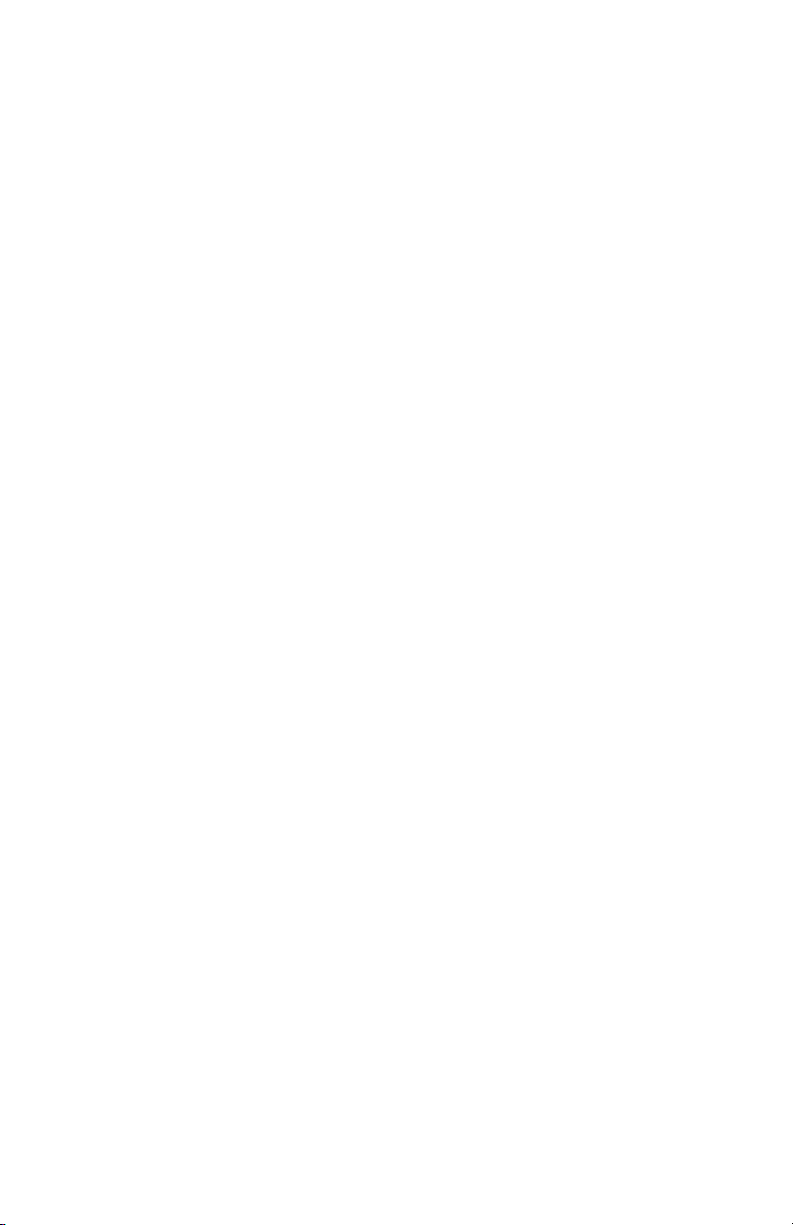
4. Prima di togliere la scheda Delta DiO 2496 dalla custodia antistatica,
toccare con la mano la scatola di metallo dell’alimentatore del computer
affinché venga dissipata l’elettricità statica che il corpo dell’utente possa
aver accumulato. Per essere completamente sicuri che il corpo dell’utente
non sia caricato di elettricità statica (ciò potrebbe danneggiare la scheda),
è consigliabile usare un polsino antistatico (disponibile nei negozi di
elettronica).
5. Togliere la copertura in metallo che copre lo slot di accesso sulla facciata
posteriore del computer. Normalmente, questa copertura in metallo è
fissata alla scatola mediante una sola vite.
6. Togliere la scheda Delta DiO 2496 dalla custodia antistatica. Nella parte
inferiore sinistra della scheda ci sono due jumpers, uno per l’uscita
analogica sinistra e l’altro per l’uscita analogica destra. Tali jumpers
controllano il livello delle uscite analogiche della DiO. Con i jumpers
collocati (impostazione predefinita), il livello resta -10dB (per impianti audio
domestici). Se si desidera che le uscite analogiche operino a un livello di
+4dB (impianti professionali), togliere i jumpers.
7. Collocare verticalmente la scheda Delta DiO 2496 sullo slot PCI e
aggiustarla senza fare pressione. Premere delicatamente ma con fermezza
verso il basso, finché la scheda è perfettamente alloggiata all’interno dello
slot. Se si ha difficoltà nell’alloggiare la scheda nello slot, oscillarla
delicatamente.
8. Avvitare la copertura metallica della scheda Delta DiO 2496 alla scatola del
computer aiutandosi con la vite che si tolse nel passaggio 5.
9. Collocare nuovamente la copertura del computer.
6
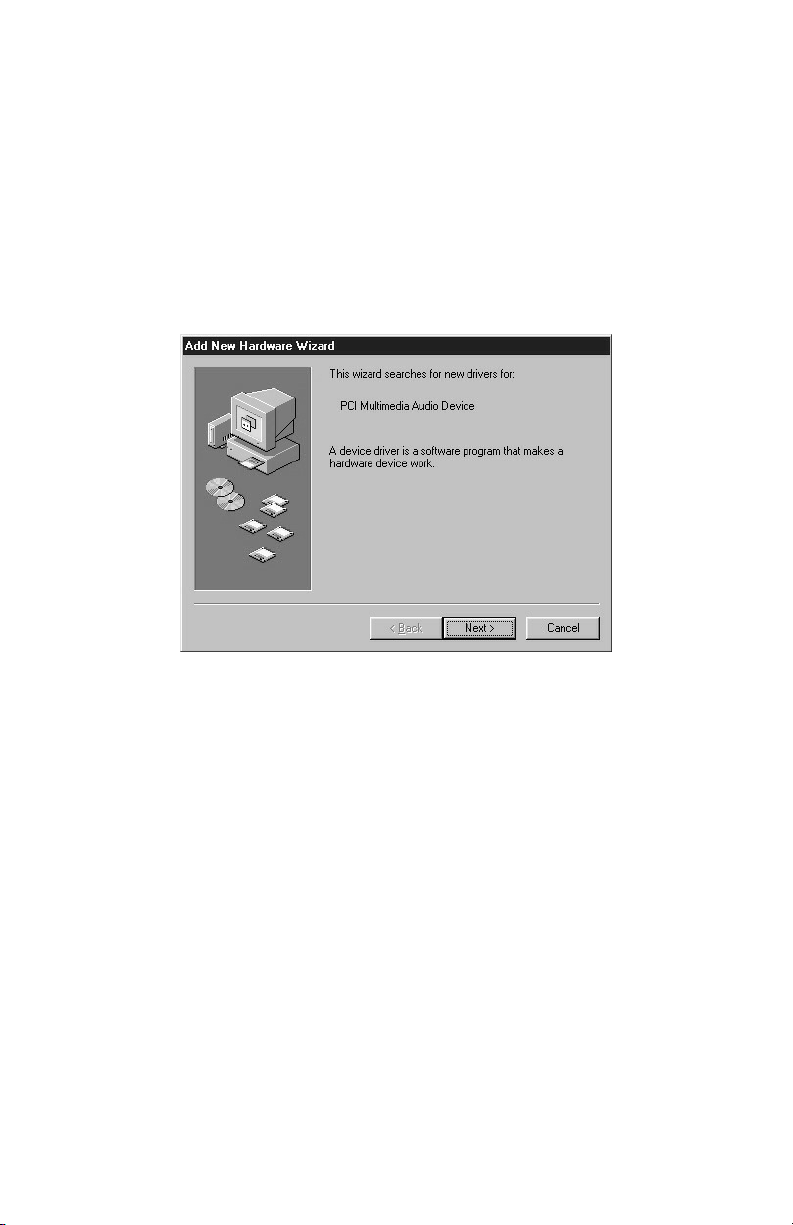
Installazione del software su Windows 95/98
La scheda della Delta DiO 2496 viene fornita con una serie di dischetti nei
quali si trovano i driver e il software ‘Delta Control Panel’ per Windows. Per
installare questi elementi nel sistema, bisogna procedere nel seguente modo:
Installazione su Windows 98
1. Dopo aver installato l’hardware della Delta DiO 2496, accendere il
computer ed aspettare che Windows si apra. Quando verrà avviato, il
sistema operativo rileverà la presenza di nuovo hardware e mostrerà
l’Installazione guidata nuovo hardware. Scegliere ‘Avanti>’.
2. L’installazione guidata del nuovo hardware chiederà come procedere per
localizzare il driver del nuovo hardware. L’opzione “Cercare il miglior driver
per la periferica” è già selezionata. Scegliere ‘Avanti>’.
3. Windows presenterà una selezione di possibili ubicazioni. Verificare che sia
selezionata l’opzione “Unità da 3,5”. Se non è selezionata, fare clic sulla
casella di controllo corrispondente. Introdurre il disco di installazione Delta
DiO 95/98 nell’unità floppy. Scegliere ‘Avanti>’.
4. Verrà indicato che si è incontrato il file del driver per la M Audio Delta DiO.
Scegliere ‘Avanti>’.
5. Windows possiede già tutte le informazioni necessarie per installare i file
dei driver dal percorso specificato. Scegliere ‘Avanti>’. Windows
comincerà a copiare i file e mostrerà una finestra nella quale si potrà
osservare il progresso dell’operazione.
6. Verrà indicato che Windows ha terminato l’installazione del software.
Scegliere ‘Fine’. La Delta DiO ora è pronta per funzionare.
7
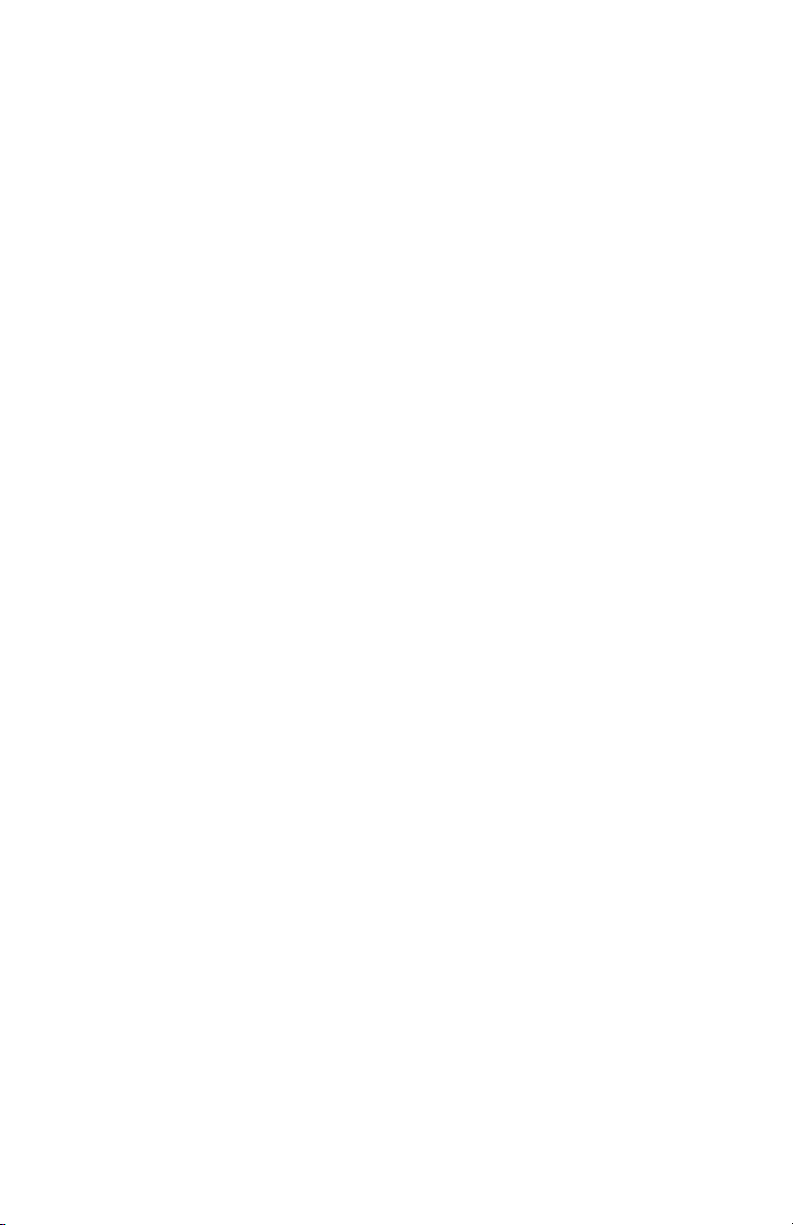
Dopo aver installato i driver, è possibile che sia necessario riavviare Windows.
Se è necessario riavviare, togliere il disco di installazione dall’unità A e
rispondere “Sì”. Il sistema si riavvierà e la Delta DiO sarà pronta per l’uso.
Installazione su Windows 95
1. Dopo aver installato l’hardware della Delta DiO, accendere il computer ed
aspettare che Windows si apra. Il sistema operativo, nel momento del
riavvio, rileverà automaticamente la presenza di un nuovo hardware.
2. Selezionare l’opzione “driver del disco fornito dal fabbricante
dell’hardware” e scegliere OK.
3. La finestra di installazione consiglierà l’unità A:\ come ubicazione dei file
(se all’unità viene assegnata una lettera diversa, selezionarla adesso).
Introdurre il disco di installazione nº1 della Delta DiO nell’unità floppy e
premere ‘OK’.
4. Windows comincerà a copiare i file e mostrerà una finestra nella quale si
potrà osservare il progresso dell’operazione. Introdurre i dischetti mano a
mano che il sistema lo richiede e premere ‘OK’ dopo averli introdotti. Una
volta terminato il processo, la Delta DiO sarà pronta per il lavoro.
Dopo aver installato i driver, è possibile che sia necessario riavviare Windows.
Se è necessario riavviare, togliere il disco di installazione dall’unità A e
rispondere “Sì”. Il sistema si riavvierà e la Delta DiO sarà pronta per l’uso.
8
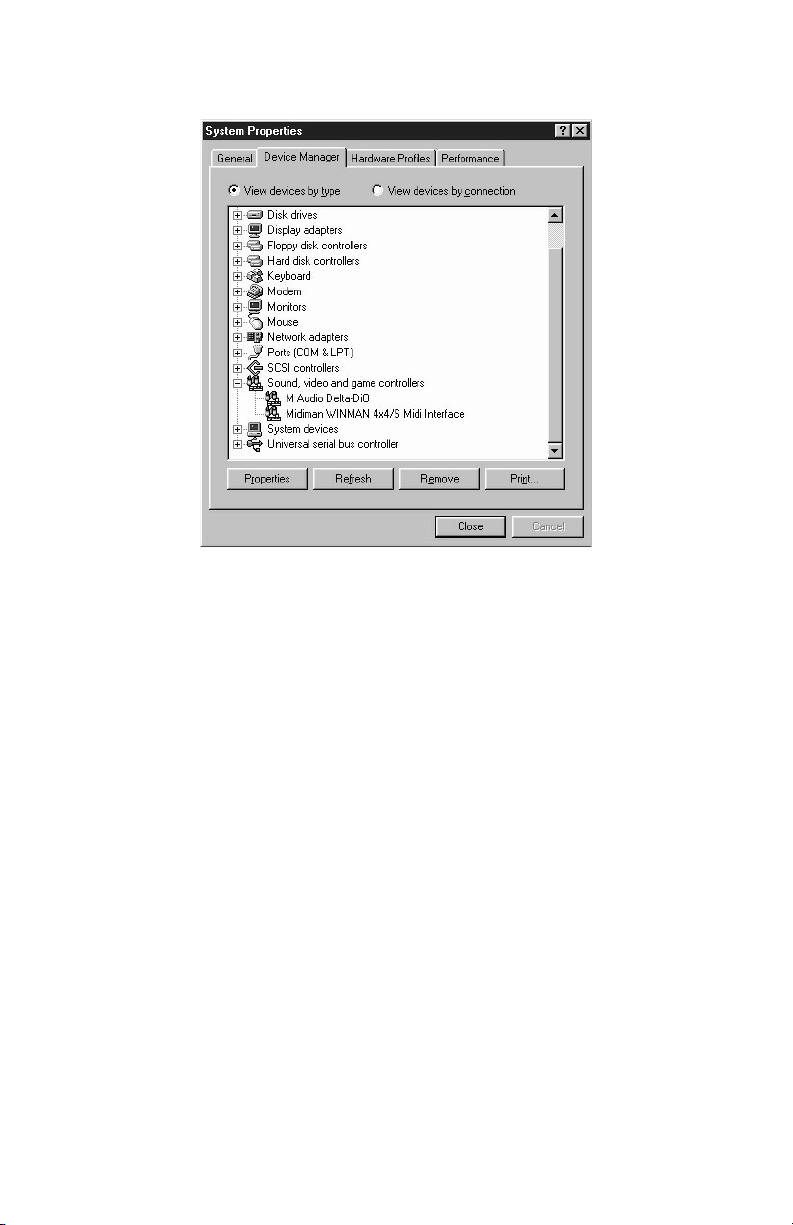
Configurazione del driver di Windows
Lo stato del driver della Delta DiO può essere verificato nella Gestione
Periferiche della finestra di dialogo Proprietà di Sistema. Per accedere alla
pagina delle Proprietà, premere il pulsante Start. Selezionare Impostazioni |
Pannello di controllo. Apparirà il Pannello di controllo di Windows. Fare doppio
clic sull’icona ‘Sistema’ del Pannello di controllo. Si aprirà la pagina delle
Proprietà di Sistema. Successivamente, premere il segno ‘+’ che appare con
‘Controller audio, video e giochi’. La Delta DiO 2496 fa parte di questa
categoria di periferiche. Ecco un esempio dell’aspetto che offre Gestione
periferiche.
Nell’esempio, l’elenco dei driver della Gestione Periferiche mostra la periferica
“M Audio Delta DiO” e il “Midiman WINMAN 4x4/S” (quest’ultimo come
esempio). In questo caso, sia la Delta DiO sia il WINMAN 4x4/S sono installati
correttamente e non presentano conflitti. Se la pagina delle proprietà non
somiglia all’illustrazione, consultare la sezione “Risoluzione dei problemi” di
questo manuale.
9

Principi teorici del sistema Delta
Mixer digitale integrato
La Delta DiO 2496 dispone di un mixer digitale hardware, integrato nel chip
controller PCI. Questo mixer accetta segnali audio digitali provenienti
dall’ingresso digitale attivo e dai dispositivi virtuali d’uscita, li mixa con una
risoluzione interna di 36 bit ed invia i segnali d’uscita verso una o varie
destinazioni. L’uscita del mixer può dirigersi verso le uscite analogiche e/o
digitali della Delta DiO con lo scopo di permettere il suo monitoraggio, o può
essere usata come dispositivo di mixaggio stereo ed essere registrata nel
software audio impiegato dall’utente. Il mixer digitale integrato si configura e
controlla attraverso il software del ‘Delta Control Panel’.
Sincronizzazione
Tutte le uscite della Delta DiO, (come le uscite del mixer integrato) sono
sincronizzate ad un master clock. Di conseguenza operano sempre con la
stessa frequenza di campionamento. Nella maggior parte dei casi, il master
clock deriva dagli oscillatori interni della Delta DiO. In ogni modo, è possibile
che la scheda riceva attraverso l’ingresso S/PDIF un segnale totalmente
asincrono, cioè non sincronizzato con gli oscillatori interni. Quindi, quando si
registrano o si monitorano gli ingressi S/PDIF si dovrà impostare la scheda
affinché riceva il master clock di tale segnale S/PDIF. In questo modo il mixer
digitale e tutte le uscite dovranno sincronizzarsi per forza secondo la
frequenza di campionamento del segnale S/PDIF.
Uso della Delta DiO 2496 con applicazioni
audio
Una volta installati correttamente l’hardware e il software della Delta DiO, il
sistema sarà pronto per essere usato con le proprie applicazioni audio. In
alcuni programmi si dovrà selezionare il driver della Delta DiO, mentre che altri
dispongono di un’utilità che analizza e crea un profilo delle schede audio
installate nel sistema e abilita i driver corrispondenti.
I nomi degli ingressi della Delta DiO all’interno del/i programma/i sono 1)
Delta-DiO S/PDIF In, e 2) Delta-DiO Monitor Mixer. Entrambe le periferiche
d’ingresso sono stereo e permettono di registrare direttamente mediante
l’ingresso S/PDIF, o registrare una combinazione di ingressi e uscite impostate
nel ‘Delta Control Panel’ (consultare la sezione ‘Pannello di controllo della
Delta DiO’). Dato che si tratta in entrambi i casi di dispositivi stereo, è possibile
che il programma audio li mostri come “Left Delta- DiO S/PDIF In, Right DeltaDiO S/PDIF In’ o ‘Left Delta-DiO Monitor Mixer, Right Delta-DiO Monitor
Mixer’.
I nomi delle uscite audio della Delta DiO sono:1) Delta-DiO WavOut 1/2 (uscita
analogica della Delta DiO) e 2) Delta-DiO WavOut S/PDIF (che include le uscite
S/PDIF coassiali e ottiche collegate in parallelo). I dispositivi analogici e digitali
10

S/PDIF possono essere usati simultaneamente. Per questo motivo la scheda
offre in totale 4 canali d’uscita. Dato che si tratta di periferiche stereo, è
possibile che le applicazioni audio dell’utente facciano riferimento ad esse
suddividendole in “sinistra” e “destra”. In questo modo, il programma audio
può controllare la posizione pan a destra o a sinistra attraverso il software.
Windows può anche usare la Delta DiO come scheda audio predefinita.
Questa impostazione permette inoltre di usare la DiO con le utilità audio
incluse in Windows, così come la riproduzione dei suoni del sistema mediante
la Delta DiO. Per impostare il sistema andare su Pannello di Controllo |
Multimedia. Nella pagina delle Proprietà audio, selezionare come periferiche di
registrazione e riproduzione le periferiche d’ingresso ed uscita della Delta DiO
che si desidera.
Software ‘Delta Control Panel’ per Delta DiO
Una volta installata correttamente nel sistema la Delta DiO 2496, apparirà
l’icona ‘M Audio Delta H/W’ nel Pannello di controllo di Windows. Facendo
doppio clic sull’icona si aprirà il “Delta Control Panel”. Se si desidera si può
creare un collegamento premendo l’icona ‘M Audio Delta H/W’ e
trascinandola verso il desktop. Al termine dell’operazione, apparirà una
finestra di dialogo che richiederà se l’utente desidera creare un collegamento.
Premere “OK”.
NOTA: Il nome ‘Delta’ rappresenta una famiglia di sistemi di registrazione
digitale della M Audio. Tutte le schede della famiglia Delta usano il
programma ‘Delta Control Panel’. Inoltre, si potrà osservare che certe
funzioni appaiono ‘in grigio’ (cioè sono disattivate), dato che fanno
riferimento a funzioni non usate dalla Delta DiO 2496. Ciò è del tutto
normale.
Pagina “Monitor Mixer”
Il Mixer è la prima pagina che appare quando si apre il ‘Delta Control Panel’.
La sua missione consiste nel controllare il mixer digitale incorporato nel chip
controller della Delta DiO. L’uscita di questo mixer può essere assegnata alle
uscite fisiche ed essere registrata come mix stereo nel software audio
impiegato dall’utente.
MASTER VOLUME: I fader di volume master destro e sinistro si trovano nella
pagina del mixer a sinistra. Questi fader controllano il volume generale. Il loro
percorso è più lungo a quello degli altri fader del mixer e la loro risoluzione di
misurazione è anche superiore. I fader possono essere spostati trascinando
verticalmente i rispettivi ‘pulsanti’ con il mouse. Il valore predefinito dei fader è
0dB o ‘guadagno unitario’. Tali fader attenuano unicamente il segnale, dato
che non possiedono ‘guadagno’.
11

NOTA: Tutti gli indicatori di livello del ‘Delta Control Panel’, si dividono in tre
zone secondo il colore: verde, giallo e rosso. Il settore verde è la “zona
sicura” e si estende approssimativamente dal segnale più debole fino a 12dB (cioè, 12dB al di sotto del valore massimo). La maggior parte dei
segnali audio farà che questi settori si illuminino. Un segnale più intenso
farà che si illumini il settore giallo dell’indicatore che va dai -12dB ai -2dB.
Se si desidera ottenere la massima risoluzione nella cattura audio, in questo
settore non è sicura solo la registrazione bensì consigliabile. Il settore rosso
dell’indicatore di livello copre la zona compresa tra i -3dB e i 0dB. Se gli
indicatori di livello indicano 0dB significa che esiste un sovraccarico e
potrebbe verificarsi saturazione. Regolare i segnali entranti in modo che il
segnale rosso non si illumini per troppo tempo. Si può usare anche la
funzione di monitoraggio della Delta DiO e lasciando giudicare l’orecchio
dell’utente. Il valore 0dB indica il valore massimo di tutti gli indicatori di
livello d’uscita. La saturazione è impossibile nelle uscite perché la
risoluzione usata dal mixer integrato è di 36 bit.
INGRESSI MIXER: Si tratta degli ingressi del mixer. Il mixer è un dispositivo
versatile, dato che gli ingressi ammettono segnali audio provenienti
dall’hardware e dal software. Gli indicatori di livello a sinistra sono denominati
‘WavOut 1/2’ e indicano i livelli dei segnali che il software audio invia al
dispositivo d’uscita analogica. La seguente coppia di indicatori, partendo dalla
destra, si chiama ‘WavOut S/PDIF’ e indica i livelli dei segnali che il software
audio invia al dispositivo d’uscita S/PDIF. L’ultima coppia di indicatori è
denominata ‘H/W In S/PDIF’ e indica i livelli del segnale presente nell’ingresso
S/PDIF fisico. Gli ingressi S/PDIF (ottico e coassiale) non possono essere usati
allo stesso tempo. La selezione dell’ingresso S/PDIF attivo si effettua nella
pagina ‘S/PDIF’ del ‘Delta Control Panel’. Il suo uso verrà spiegato più avanti.
Ogni gruppo di canali di ingresso possiede fader indipendenti che permettono
la propria attenuazione. Notare che anche i canali ‘sinistro’ e ‘destro’ di ogni
coppia possono essere collocati in qualsiasi punto del mix stereo
individualmente. Premendo il pulsante pan e trascinandolo verso l’interno, si
12

sposterà il segnale verso la posizione centrale dell’immagine stereo, o verso la
posizione pan opposta. La posizione del panpot appare nella casella di stato
del ‘Master Volume’ sottoforma di valore percentuale sinistra/destra, da 100% a +100%. Il valore 0% rappresenta la posizione centrale.
SOLO: Tutti gli ingressi del mixer dispongono di una casella di controllo “Solo”.
Premendo e attivando l’opzione Solo, si potrà ascoltare solo il canale selezionato,
mentre tutti gli altri segnali saranno posti in mute. Se si seleziona l’opzione Solo in
più di un canale, questi canali si sommeranno al bus di solo. Questo può
considerarsi come un solo “in place” (le posizioni dei fader e i pan pot sono
rilevanti) a differenza del PFL (ascolto pre-fader). Se si disattivano tutte le caselle
di Solo, tutti i segnali torneranno ai percorsi d’uscita (analogico e S/PDIF).
MUTE: Ogni canale del mixer dispongono di una casella di controllo “Mute”.
Facendo clic e attivando la casella “Mute”, il segnale corrispondente verrà
tolto dal bus stereo. Quando si disattiva la casella “Mute”, il suddetto segnale
si incorporerà di nuovo al bus stereo.
STEREO GANG: Tutte le coppie di canali di questa pagina dispongono della
funzione “Stereo Gang”. Facendo clic e attivando la casella “Stereo Gang”, i
fader sinistro/destro verranno collegati e si potranno regolare
simultaneamente come coppia stereo.
Pagina Patchbay / Router
La pagina ‘Patchbay/Router’ permette di selezionare il segnale che alimenta
ciascuna delle due uscite stereo della Delta DiO (analogica e S/PDIF). Per
accedere a questa pagina, premere la scheda “Patchbay/Router” del ‘Delta
Control Panel’.
La colonna situata nella parte estrema a sinistra della pagina Patchbay/Router,
“H/W Out 1/2”, permette di collegare le uscite analogiche della DiO a una delle
quattro fonti stereo disponibili.
1. L’opzione predefinita, “WavOut 1/2”, collega le uscite analogiche della DiO
ai programmi audio o alle utilità multimedia di Windows. In altre parole,
quando le applicazioni audio inviano segnali attraverso la periferica
chiamata “Delta-DiO WavOut 1/2”, tali segnali si dirigono direttamente
verso le uscite analogiche della scheda Delta DiO 2496.
2. La seconda opzione, “Monitor Mixer”, collega le uscite analogiche della
DiO all’uscita del mixer hardware della scheda. Questo mix di uscite può
essere composto da qualsiasi combinazione di uscite virtuali ‘analogiche’ e
‘S/PDIF’, e dall’ingresso fisico S/PDIF. Tutti i percorsi di segnali menzionati
possiedono fader, pan, solo e mute, configurabili attraverso la pagina del
Mixer del ‘Delta Control Panel’.
13

3. La terza opzione, “S/PDIF In”, collega l’ingresso S/PDIF (quello che è
selezionato come ingresso S/PDIF attivo) alle uscite analogiche. Il canale
sinistro del segnale S/PDIF si dirige verso l’uscita analogica sinistra, mentre il
canale destro effettua quest’operazione tramite l’uscita analogica destra.
4. Per ultimo, l’opzione “S/PDIF In (L/R Rev.)” è identica alla terza, con la
differenza che la posizione dei canali sinistro e destro si inverte. Ciò
significa che il canale sinistro del segnale S/PDIF si dirige verso l’uscita
analogica destra, mentre il canale destro effettua quest’operazione tramite
l’uscita analogica sinistra.
La colonna situata nella parte estrema a destra della pagina Patchbay/Router ,
“H/W Out S/PDIF”, collega le uscite S/PDIF della DiO a una delle quattro fonti
disponibili.
1. L’opzione predefinita, “WavOut S/PDIF”, collega le uscite S/PDIF della DiO
ai programmi audio o alle utilità multimedia di Windows. In altre parole,
quando le applicazioni audio inviano segnali attraverso la periferica
chiamata “Delta-DiO WavOut S/PDIF”, tali segnali si dirigono direttamente
verso le uscite S/PDIF della Delta DiO.
2. La seconda opzione, “Monitor Mixer”, collega le uscite S/PDIF della DiO
all’uscita del mixer hardware della scheda. Questo mix di uscite può essere
composto da qualsiasi combinazione di uscite virtuali ‘analogiche’ e
‘S/PDIF’, e dall’ingresso fisico S/PDIF. Tutti i percorsi di segnali menzionati
possiedono fader, pan, solo e mute, configurabili attraverso la pagina del
Mixer del ‘Delta Control Panel’.
3. La terza opzione, “S/PDIF In”, collega l’ingresso S/PDIF (quello che è
selezionato come ingresso S/PDIF attivo) alle uscite S/PDIF.
4. Per ultimo, l’opzione “S/PDIF In (L/R Rev.)” è identica alla terza, con la
differenza che la posizione dei canali sinistro e destro si inverte.
A questo punto, ci si sarà resi conto della straordinaria flessibilità del Mixer e
del Patchbay/Router, così come della relazione che esiste tra essi. Sarebbe
conveniente che si leggesse di nuovo questa sezione e si realizzasse qualche
prova di regolazione sul ‘Delta Control Panel’, con lo scopo di familiarizzarsi
con le funzioni di routing e mixaggio. Se durante le prove l’utente si sentisse
confuso, ha sempre la possibilità di ristabilire le impostazioni predefinite e
usare la scheda come dispositivo da 2 ingressi / 4 uscite.
Pagina ‘Hardware Settings’ (Impostazioni hardware)
La pagina riguardante le impostazioni dell’hardware del ‘Delta Control Panel’
permette di configurare diverse funzioni della Delta DiO. Per visualizzare
14

questa pagina, fare clic sulla scheda “Hardware Settings” del Delta Control
Panel.
MASTER CLOCK: In questa sezione si potrà selezionare la fonte del master clock
della scheda: Internal Xtal o S/PDIF In. Il funzionamento del master clock viene
illustrato nella sezione relativa alla sincronizzazione. Se ci si dispone a registrare o
a monitorare segnali S/PDIF, assicurarsi di aver selezionato “S/PDIF In”.
NOTA: Se la fonte del Master Clock selezionata è “S/PDIF In” assicurarsi di
fornire al sistema un segnale S/PDIF valido mediante l’ingresso S/PDIF della
scheda, altrimenti potrebbero prodursi degli errori di sincronizzazione e/o
frequenze di campionamento incorrette.
Se viene selezionato l’oscillatore interno, il display di stato indicherà sempre lo
stato di “Locked” (Sincronizzato). Invece, se viene selezionato S/PDIF In come
origine del master clock, il pannello di controllo visualizzerà “Locked” solo
quando viene rilevato un segnale S/PDIF valido. Se non è presente nessun
segnale nell’ingresso selezionato, o se il segnale rilevato è corrotto o non
valido, apparirà il messaggio “Unlocked” (Non sincronizzato).
CODEC SAMPLE RATE: Questa sezione è accessibile solo quando la scheda
è impostata per operare con il master clock fornito dagli oscillatori interni
(Internal Xtal). Se si seleziona ‘S/PDIF In’ come fonte del master clock, questa
opzione sarà disattivata. Questa sezione indica la frequenza di
campionamento attuale della scheda, secondo la configurazione del
programma audio. La frequenza di campionamento selezionata sarà usata dal
mixer digitale e da tutte le uscite. La casella di controllo “Rate Locked” si usa
per forzare una frequenza di campionamento determinata nel sistema. In base
alle impostazioni predefinite quest’opzione non è selezionata, allo scopo di
permettere l’accesso del software a tutte le frequenze di campionamento. Se
l’opzione è attivata, il driver dovrà funzionare solo con la frequenza di
campionamento selezionata. Ciò significa che se qualche applicazione prova
ad aprire il driver della Delta DiO con una frequenza di campionamento diversa
da quella selezionata, si verificherà un errore. L’opzione “Reset Rate When
Idle” permette di ristabilire una determinata frequenza di campionamento
quando la scheda non viene usata attivamente da nessun programma. Questa
funzione risulta molto utile se si desidera mantenere il driver digitale operativo
a una frequenza di campionamento determinata.
NOTA: Dato che il mixer digitale funziona alla stessa frequenza di
campionamento che il resto della scheda e che la frequenza di
campionamento influenza direttamente la risposta in frequenza, è
consigliabile usare il mixer digitale con una frequenza di 44,1 kHz o
superiore. Per fare ciò, attivare l’opzione “Reset Rate When Idle” e
selezionare una frequenza di campionamento di 44,1 kHz o superiore.
15

S/PDIF SAMPLE RATE: Questa sezione è accessibile solo quando la scheda è
impostata per operare con il master clock ‘S/PDIF In’. Se si seleziona ‘Internal
Xtal’ come fonte del master clock, questa opzione sarà disattivata. Se si
seleziona ‘S/PDIF In’ come fonte del master clock, bisognerà impostare
manualmente nei propri programmi la frequenza di campionamento del
segnale S/PDIF entrante. Selezionare la frequenza di campionamento che si
avvicina di più a quello del segnale S/PDIF entrante. Sempre che ‘S/PDIF In’ è
selezionato come fonte del master clock e si sia selezionata una frequenza di
campionamento in questo punto, i programmi audio che usano la Delta DiO
non potranno selezionare nessun’altra frequenza di campionamento.
NOTA: Se si seleziona “S/PDIF In” come master clock, il mixer digitale
opererà secondo la frequenza di campionamento del segnale S/PDIF
presente nell’ingresso S/PDIF. Può darsi che questa circostanza influenzi
negativamente (o no) la risposta in frequenza del mixer digitale.
DRIVER DI DISPOSITIVI MULTITRACCIA: La Delta DiO può sincronizzare in
modo intelligente i punti iniziali di registrazione e riproduzione di tutti i
dispositivi audio presenti sulla scheda. Se si usa un programma capace di
usare vari canali simultaneamente, selezionare l’opzione “Single and In-Sync”
per assicurarsi che la riproduzione e la registrazione dei quattro canali d’uscita
cominciano allo stesso tempo. Se così non fosse, selezionare l’opzione
‘Independent’. In questo modo la riproduzione dei diversi canali si effettuerà
indipendentemente. Questa configurazione è consigliabile se la Delta DiO è
usata da più di un programma allo stesso tempo.
DMA BUFFER SIZES: In questa sezione viene specificata la quantità di memoria
del sistema usata per i buffer audio. Se la dimensione del buffer è troppo piccola,
si potrebbero produrre dei clic e scricchiolii nel segnale audio come risultato della
perdita di alcuni dati. I buffer grandi provocano una latenza leggermente
superiore ma evitano la comparsa di rumori che potrebbero prodursi con buffer
più piccoli. Sebbene consigliamo l’uso dei valori predefiniti, esiste la possibilità di
modificarli per adattare meglio il sistema.
Pagina S/PDIF
La pagina S/PDIF del ‘Delta Control Panel’ permette di configurare gli ingressi ed
uscite S/PDIF della Delta DiO. In questa sezione si potrà scegliere anche il
formato audio digitale e selezionare gli ingressi digitali attivi (ottici e coassiali). Per
accedere a questa pagina, premere la scheda “S/PDIF” del ‘Delta Control Panel’.
Nel gruppo ‘Digital Input’, si potrà selezionare l’ingresso S/PDIF attivo, cioè,
l’ingresso in formato coassiale (RCA) o ottico. Si può attivare solo un ingresso,
l’altro verrà semplicemente ignorato. Attivare l’opzione che si desidera. Una
volta selezionato, l’ingresso viene monitorato in modo continuo con lo scopo
di determinare la validità dei dati entranti. Se il segnale rilevato nell’ingresso
16

attivo è valido, il programma mostrerà il messaggio ‘Valid Input Detected’. Al
contrario, se non c’è segnale nell’ingresso selezionato, o se il segnale rilevato
è danneggiato o ha sofferto un degrado, apparirà il messaggio ‘Invalid or Not
Present’.
Nella finestra “Digital Output Format” si potrà selezionare il formato digitale
delle uscite S/PDIF. Il valore predefinito, “Consumer”, è un formato S/PDIF
standard riconosciuto da tutti i dispositivi audio domestici. L’altra opzione
“Professional” fornisce un flusso di dati del tipo AES/EBU, sebbene dal punto
di vista elettrico è S/PDIF. Si tratta di un sistema riconosciuto da alcune
periferiche AES/EBU, ma non tutte lo accettano.
Questa finestra dispone di un pulsante “Advanced” disponibile per entrambi i
formati d’uscita (domestico e professionale) che permette di forzare alcuni bit di
stato nel segnale d’uscita S/PDIF. L’uso di queste opzioni avanzate è riservato a
utenti professionisti. Per ristabilire automaticamente la configurazione dei bit di
stato predefinita della Delta DiO, selezionare l’opzione “Restore Defaults”. Se si
seleziona “Consumer” e “Advanced” apparirà la finestra “Consumer Format
Advanced Settings”. Se si seleziona “Professional” e “Advanced” apparirà la
finestra “Professional Format Advanced Settings”.
CONSUMER FORMAT ADVANCED SETTINGS (COPY MODE):
La protezione della copia, conosciuta anche come SCMS (Serial Copy
Management System) è registrata nel sottocodice dell’S/PDIF, una zona
riservata del flusso di dati S/PDIF indipendente dai dati audio. La sua funzione
consiste nel limitare la copia del materiale audio o permettere un numero
illimitato di copie. Sono disponibili tre modi SCMS. “Original (Copy Permitted)”
indica che il materiale audio può essere copiato in un dispositivo di ricezione.
“1st Generation” indica che il materiale audio è una copia di prima
generazione. La maggior parte delle periferiche di registrazione rifiuteranno il
materiale nel quale sia impostato questo bit SCMS. L’ultima opzione, “No
SCMS” si usa per annullare i due modi precedenti e permettere la
registrazione dei dati audio in un dispositivo di registrazione. L’interpretazione
di questi codici può variare in funzione del prodotto e del fabbricante. Per
questo motivo si consiglia di effettuare alcune prove con i diversi bit fino a
raggiungere il risultato desiderato.
CONSUMER FORMAT ADVANCED SETTINGS (EMPHASIS):
Questo bit di stato si usa per indicare l’applicazione di pre-enfasi nel segnale
audio digitale in uscita. Il valore predefinito è “None” ed è poco probabile che
l’utente debba stabilire un modo di enfasi S/PDIF selezionando il valore
‘50/15uSec’.
PROFESSIONAL FORMAT ADVANCED SETTINGS (DATA TYPE):
L’utente può assegnare i dati in uscita come dati audio o dati non-audio.
17

Numerosi dispositivi ignorano questa impostazione. Ovviamente il valore
predefinito è “audio”.
PROFESSIONAL FORMAT ADVANCED SETTINGS (EMPHASIS):
Questo bit di stato si usa per indicare l’applicazione di pre-enfasi nel segnale
audio digitale in uscita. Il valore predefinito è “None” ed è poco probabile che
l’utente debba stabilire un valore di “CCITT” o “50/15uSec”, che sono i due
tipi di enfasi disponibili nel blocco di stato dell’AES/EBU.
Pagina About (Informazioni su)
La pagina “Informazioni su” mostra, oltre ad un simpatico logotipo della M
Audio e l’informazione del copyright applicabile, la versione del driver e quella
del ‘Delta Control Panel’. Se il sistema può collegarsi a Internet ed è
connesso, qualora si prema il link che appare nel copyright, il navigatore
porterà l’utente nella web della M Audio / Midiman.
Pulsanti Save, Delete, Load (Salva, Elimina,
Carica); H/W Installed (Hardware Installato)
Nella parte estrema destra del ‘Delta Control Panel’ sono presenti i pulsanti
Save, Load e Delete, così come il gruppo di pulsanti “Installed hardware”.
SAVE, DELETE, LOAD (SALVA, ELIMINA, CARICA): Il ‘Delta Control Panel’
trattiene sempre gli ultimi valori introdotti, eccetto l’impostazione di ‘Mute’ e
‘Solo’ (per difetto tutti i canali saranno attivati e mai in ‘Mute’ o ‘Solo’). In ogni
caso, le funzioni Save, Delete e Load permettono di memorizzare con diversi
nomi le diverse impostazioni del pannello di controllo per il suo uso posteriore.
Quando si preme il pulsante ‘Save’ apparirà una finestra di dialogo che richiederà
di assegnare un nome all’attuale configurazione. Una volta effettuata
quest’operazione, premere ‘OK’ e la configurazione verrà salvata nel disco. Se
non si necessita una configurazione determinata, premere il pulsante ‘Delete’.
Selezionare il nome della configurazione che si desidera eliminare e premere
‘OK’. Per recuperare una configurazione salvata, premere il pulsante ‘Load’.
Selezionare il nome della configurazione che si desidera caricare e premere ‘OK’.
Le impostazioni corrispondenti a tale configurazione appariranno nel ‘Delta
Control Panel’ e il driver aggiornerà automaticamente l’hardware.
H/W INSTALLED (Hardware Installato): È possibile installare varie schede Delta
in uno stesso sistema: (nota: è possibile che la prima versione dei driver Delta
non includano questa funzione). Questa sezione mostra tutte le schede Delta
(al massimo quattro) installate nel sistema e permette di selezionare quale si
trova sotto il controllo del ‘Delta Control Panel’. Per selezionare la
configurazione di una scheda, premere il pulsante che appare a sinistra della
scheda desiderata.
18

Impostazione tipica Delta DiO
Ora che abbiamo trattato la complessità del ‘Delta Control Panel’,
descriveremo un sistema tipico, con il quale potremo trasferire audio digitale
tra un DAT e un computer e viceversa.
NOTA: Dato che una connessione incorretta potrebbe provocare rumori
molto alti, è consigliabile mantenere i livelli dei monitor bassi o posti in mute
durante le operazioni di connessione dei dispositivi o, incluso effettuare le
connessioni con il computer spento.
In questo esempio, collegheremo un DAT alla scheda Delta DiO mediante cavi
S/PDIF coassiali (normalmente con un’impedenza di 75 Ohm). Collegheremo
anche le uscite analogiche della Delta DiO a un sistema di ascolto con il fine di
monitorare i segnali. Un’impostazione di questo tipo permette di trasferire dei
mix da un DAT al programma di editing audio, effettuare le modifiche
necessarie e, successivamente, trasferire di nuovo il materiale al DAT.
A prima vista, questa impostazione può sembrare lunga e laboriosa ma molte
delle regolazioni sono predefinite dalla fabbrica e raramente devono essere
modificate.
19
AUDIO
S/PDIF
OUT
IN
OUT
RL
IN
SISTEMA DI ASCOLTO
DAT
DELTA DiO 2496
Uscita coassiale
Uscita analogica
Configurazione tipica 1
Ingresso coassiale

Trasferimento audio dal DAT alla Delta DiO 2496
1. Collegare l’uscita S/PDIF coassiale del DAT all’ingresso S/PDIF coassiale
della Delta DiO, usando un cavo di buona qualità.
2. Collegare le uscite analogiche della Delta DiO a un sistema di
amplificazione. Il sistema dovrà disporre di monitor o cuffie.
3. Per verificare che il routing dell’ingresso S/PDIF sia corretto, aprire la
pagina ‘S/PDIF’ del ‘Delta Control Panel’. Nella sezione ‘Digital Input’,
selezionare ‘Coax/RCA’. In questo modo, l’ingresso digitale attivo della DiO
sarà l’ingresso S/PDIF coassiale.
4. Dato che si registrerà attraverso un ingresso S/PDIF, è necessario
configurare la Delta DiO affinché sincronizzi il suo master clock con quello
dell’ingresso S/PDIF. Per effettuare quest’operazione, aprire il ‘Delta
Control Panel’ e selezionare la scheda “Hardware Settings”. Selezionare
“S/PDIF In” come Master Clock.
5. Successivamente, regolare l’’S/PDIF Sample Rate’, in modo che coincida
con la frequenza di campionamento dell’audio digitale registrato nel DAT. Il
programma audio avrà bisogno di questa informazione per sapere quale è
la frequenza di campionamento del segnale che riceverà. In questo
esempio useremo 44.100 Hz.
6. Andare alla pagina ‘Patchbay/Router’ del ‘Delta Control Panel’, dove
stabiliremo il percorso per il monitoraggio del segnale digitale introdotto
nella Delta DiO. Nella colonna “H/W Out 1/2” selezionare l’opzione “S/PDIF
In”. In questo modo un copia dell’ingresso S/PDIF apparirà nelle uscite
analogiche.
7. Nel programma audio, selezionare “Delta-DiO S/PDIF In” come periferica
d’ingresso audio.
20

8. Iniziare la registrazione nel programma audio e successivamente avviare la
riproduzione nel DAT. Il materiale registrato nel DAT suonerà attraverso il
sistema di ascolto. È la prova che il segnale audio digitale arriva
correttamente alla Delta DiO.
Trasferimento dalla Delta DiO al DAT, monitorando con DAT
1. Collegare l’uscita S/PDIF della Delta all’ingresso S/PDIF coassiale del DAT,
usando un cavo di buona qualità.
2. Collegare le uscite analogiche del DAT a un sistema di amplificazione. Il
sistema dovrà disporre di monitor o cuffie.
3. Dato che la riproduzione si effettuerà secondo la frequenza di
campionamento del materiale registrato, imposteremo la Delta DiO per
usare il suo clock interno come master clock. Per effettuare
quest’operazione, andare alla pagina ‘Hardware Settings’ del ‘Delta
Control Panel’ e selezionare l’opzione “Internal Xtal” come master clock.
Nella sezione ‘Codec Sample Rate’, verificare che l’opzione “Rate
21

Locked” non è stata selezionata. Ciò permette una maggiore flessibilità
nella selezione della frequenza di campionamento.
4. Per verificare che il routing dell’uscita sia corretto, aprire la pagina
‘Patchbay/Router’ del ‘Delta Control Panel’. Nella colonna “H/W Out
S/PDIF” selezionare l’opzione “WavOut S/PDIF”. In questo modo le uscite
dell’applicazione audio saranno inviate verso l’uscita S/PDIF della Delta
DiO e, di conseguenza, verso il DAT.
5. Verificare che il formato d’uscita S/PDIF sia corretto. Aprire la pagina
‘S/PDIF’ del ‘Delta Control Panel’. Selezionare “Consumer” come formato
d’uscita digitale. Se l’opzione “Advanced” è selezionata, disattivarla.
Successivamente premere il pulsante “Restore Defaults” con lo scopo di
usare i bit di stato uscenti predefiniti. In questo modo si disattiva la
protezione della copia e si annulla l’opzione di enfasi, permettendo al DAT
di accettare e registrare audio correttamente.
6. Nel programma audio, selezionare “Delta-DiO S/PDIF Out” come periferica
d’uscita audio.
7. Iniziare la registrazione nel DAT e successivamente avviare la riproduzione nel
programma audio. Il materiale registrato nel DAT suonerà attraverso il sistema
di ascolto. È la prova che il segnale audio digitale arriva correttamente al DAT.
22
AUDIO
S/PDIF
RL
OUT IN
OUT IN
SISTEMA DI ASCOLTO
DAT
DELTA DiO 2496
Ingresso coassiale
Uscita analogica
Uscita coassiale
Configurazione tipica 2

Risoluzione dei problemi
In questa sezione tratteremo alcuni problemi potenziali che possono verificarsi
in qualsiasi sistema operativo, facendo enfasi a quelli relazionati con
l’hardware. Nelle versioni PC, il sistema dispone di un numero limitato di
risorse (indirizzi I/O, IRQ e canali DMA). Dato che le schede audio necessitano
di molte risorse, la maggior parte dei problemi sono causati dall’indisponibilità
di risorse o da errori nell’impostazione delle stesse.
NOTA: La scheda Delta DiO non ha bisogno di nessun canale DMA, solo di
un IRQ.
Se esiste qualche conflitto di risorse, la Gestione periferiche colloca un segno
esclamativo giallo sull’icona associata con la periferica che causa il problema.
Esistono vari modi per affrontare questo problema.
Se si seleziona la periferica problematica e si preme il pulsante ‘Proprietà’ (o
facendo doppio clic sulla periferica) apparirà la pagina delle proprietà di tale
periferica. Selezionare la scheda ‘Risorse’ della pagina delle proprietà.
Apparirà una finestra nella quale si potranno osservare le risorse usate da tale
periferica, oltre ai possibili conflitti. Selezionare ognuno degli elementi
(facendo doppio clic) e osservare l’’Elenco delle periferiche in conflitto’ che
appare nella parte inferiore della finestra.
È possibile che un problema di risorse non compaia nell’elenco delle periferiche in
conflitto o non sia indicato da un segno esclamativo nella Gestione periferiche. Se
l’utente ha qualche dubbio sulla configurazione della periferica (o desidera
semplicemente assicurarsi che sia corretta), può vedere tutte le periferiche e le
risorse che sono state assegnate selezionando l’icona “Computer”, la prima
dell’elenco della Gestione periferiche e premendo il pulsante “Proprietà” (o
facendo doppio clic su “Computer”). Nella finestra che compare, si potrà vedere
un elenco con tutti gli IRQ assegnati a sinistra e le periferiche associate a questi a
destra. È normale che la Delta DiO condivida un IRQ con un “Segnaposto IRQ per
la manovrabilità PCI”. Se l’utente osserva che esiste un’altra periferica con lo
stesso IRQ che la Delta DiO, per esempio una scheda video, un adattatore SCSI o
un driver host USB, è molto probabile che questa sia la causa dei conflitti. L’elenco
delle Proprietà Computer è senza dubbio la fonte d’informazione più efficace nel
momento di localizzare le risorse disponibili. Se si seleziona l’opzione
‘Ingresso/uscita I/O’ nella parte superiore della finestra, apparirà un elenco degli
indirizzi I/O e dei canali DMA usati dal sistema (sebbene la Delta DiO non usi questi
ultimi). Normalmente, le periferiche PnP non generano conflitti di indirizzi. In ogni
caso osservare che gli indirizzi I/O vengono mostrati come numeri esadecimali da
16 bit. Per questo motivo l’indirizzo 300h (che è quello predefinito del Winman
4x4/s, per esempio) appare nell’elenco come ‘0300’.
Se la Delta DiO richiede un IRQ che in quel momento è usato da un’altra
23

periferica, e ci sono altri IRQ disponibili, è possibile che il problema venga
risolto cambiando la scheda Delta DiO ad un altro slot PCI. Quando si cambia
lo slot PCI, il sistema PnP riconosce la scheda come un nuovo hardware,
quindi le assegna un IRQ diverso. Alcuni BIOS recenti (consultare il manuale
del computer) permettono all’utente di riservare un IRQ per ognuno degli slot
PCI della scheda madre. Questa funzione può risultare molto pratica nel
momento di risolvere conflitti di assegnazione IRQ alle periferiche PCI. In ogni
caso, se non c’è un IRQ disponibile, è necessario riconfigurare o riassegnare
le priorità al sistema. Esiste anche la possibilità di creare un secondo profilo di
hardware con un’impostazione diversa. Consultare la documentazione di
Windows per ulteriori informazioni riguardo questa possibilità.
NOTA: Se il conflitto si produce tra una periferica PnP e un’altra che non lo
è, è consigliabile reimpostare prima le risorse della periferica non-PnP.
Normalmente Windows conosce solo l’impostazione di risorse delle
periferiche PnP installate nel sistema e non possiede alcuna informazione
per adattare le risorse delle periferiche PnP in funzione delle risorse delle
periferiche non-PnP. Esistono delle eccezioni: (1) se il dispositivo non-PnP
possiede un driver certificato da Windows 95/98, (2) se la configurazione del
BIOS permette di riservare un IRQ, con priorità nei confronti di una
periferica PnP. In questi casi, Windows dispone di informazioni sui requisiti
delle risorse della periferica non-PnP.
IMPORTANTE: La maggior parte dei problemi che si producono
nell’installazione di una scheda audio hanno origine nel momento in cui si
tenta di usare risorse (IRQ, indirizzi I/O) che si stanno usando già da altre
periferiche del sistema.
24

Consigli per la risoluzione di problemi /
Domande frequenti
Problema: Non esiste audio.
Possibile causa 1: Esiste un conflitto di risorse tra la Delta DiO e un’altra
periferica installata nel computer. Verificare la configurazione della Delta DiO
2496 (indirizzo I/O, IRQ) e controllare che non ci siano dei conflitti con le altre
periferiche previamente installate. Se necessario, cambiare l’impostazione di
una o più periferiche.
Possibile causa 2: I driver della Delta DiO non sono installati correttamente
o non sono selezionati come periferiche d’uscita audio.
Possibile causa 3: Le uscite non sono correttamente indirizzate nel ‘Delta
Control Panel’. Aprire la pagina Patchbay/Router del ‘Delta Control Panel’ e
verificare che l’uscita che si vuole usare è collegata alla fonte audio
appropriata. Se l’uscita è correttamente indirizzata attraverso il Mixer,
assicurarsi anche che i fader e i controlli solo e mute sono correttamente
impostati.
Possibile causa 4: I dispositivi audio esterni non sono collegate
correttamente. Verificare che le uscite analogiche della Delta DiO 2496 siano
correttamente collegate a un mixer o a un amplificatore esterno. Inoltre,
verificare che l’uscita S/PDIF sia collegata a un dispositivo digitale esterno
capace di ricevere S/PDIF.
Problema: Gli indicatori di livello d’ingresso non mostrano nessun tipo di
attività.
Possibile causa 1: L’ingresso S/PDIF selezionato nel ‘Delta Control Panel’
(ottico o coassiale) è incorretto.
Possibile causa 2: Le periferiche d’ingresso della Delta DiO non sono state
selezionate correttamente nel programma audio.
Possibile causa 3: I dispositivi audio esterni non sono collegate
correttamente.
Problema: Suono ripetitivo.
Possibile causa: Esiste un conflitto IRQ. Il problema si presenta nella
segmentazione del suono in piccole porzioni da 0,5 al secondo che si ripetono
in modo indefinito, provocando a volte il blocco totale del computer.
Consultare la sezione generale della risoluzione dei problemi, al principio di
questo capitolo.
Problema: I programmi audio non possono registrare e/o riprodurre audio
attraverso la Delta DiO 2496.
Possibile causa 1: I driver audio della Delta DiO 2496 non sono installati
correttamente. Installare o reinstallare i driver della Delta DiO (consultare la
sezione ‘Installazione del software per Windows).
Possibile causa 2: Non è stato selezionato il driver della Delta DiO nel
programma audio. Molti programmi di editing audio richiedono la selezione di
25

un driver specifico dato che i sistemi avanzati possono disporne di vari.
Selezionare la periferica d’ingresso chiamata ‘Delta DiO S/PDIF In’ e/o ‘Delta
DiO Monitor Mixer’ come driver audio attivo. Il modo in cui si effettua
quest’operazione varia in funzione del programma.
Problema: Le mie registrazioni presentano scricchiolii e fruscii.
Possibile causa: Alcune schede di accelerazione grafica usano una
larghezza di banda eccessiva ed impediscono che i buffer di registrazione e
riproduzione della scheda audio possano realizzare il lavoro. Ciò può
provocare la comparsa di clic nella registrazione. Il problema si risolve spesso
disattivando le funzioni di accelerazione della scheda grafica. Per farlo, andare
su Start | Impostazioni | Pannello di Controllo | Sistema | Prestazioni | Grafici.
262728


MIDIMAN/M-AUDIO HEADQUARTERS
45 E. Saint Joseph Street
Arcadia, CA 91006-2861 U.S.A.
Tel.: (+1) 626 4452842
Fax: (+1) 626 4457564
Sales (e-mail): info@midiman.net
Technical support*: (+1) 626 4458495
Technical support via e-mail*: techsupt@midiman.net
www.midiman.net
www.m-audio.net
MIDIMAN/M-AUDIO INTERNATIONAL HEADQUARTERS
Unit 5, Saracens Industrial Estate, Mark Rd.
Hemel Hempstead, Herts HP2 7BJ, England
Tel: +44 (0)1442 416 590
Fax: +44 (0)1442 246 832
e-mail: info@midiman.co.uk
www.midiman.co.uk
*Technical support is only available in English. For assistance in your own language, please contact your
local Midiman / M Audio representative. A full listing of our international distributors can be obtained at
http://www.midiman.net/company/international.php
*Die technische Hotline ist nur mit englischsprachigen Mitarbeitern besetzt. Sollten Sie technische
Assistenz in Ihrer Landessprache benötigen, wenden Sie sich bitte an den für Ihr Land zuständigen Midiman- /
M-Audio-Vertriebspartner. Eine vollständige Liste der Vertriebspartner können Sie unter folgender Adresse
abrufen: http://www.midiman.net/company/international.php
*El servicio de asistencia técnica sólo está disponible en inglés. Si necesita asistencia en su propio idioma,
póngase en contacto con el distribuidor Midiman / M Audio en su país. Para obtener una lista completa de
distribuidores diríjase a http://www.midiman.net/company/international.php
*Il servizio di supporto tecnico è disponibile solo in inglese. Per ottenere assistenza nella propria lingua,
contattare il rappresentante locale Midiman / M Audio. Un elenco completo dei nostri distributori internazionali è
disponibile all’indirizzo http://www.midiman.net/company/international.php
*Le service d’assistance technique n’est disponible qu’en anglais. Pour bénéficier d’un support technique
dans votre langue, veuillez contacter le distributeur Midiman / M Audio de votre pays. La liste complète de nos
distributeurs se trouve à l’adresse suivante : http://www.midiman.net/company/international.php.

29
Germany
MIDIMAN/M-AUDIO Deutschland
Kuhallmand 34, D-74613 Öhringen
Tel: +49 (0)7941-98 700 0
Fax: +49 (0)7941-98 700 70
Website: www.midiman.de , www.m-audio.de
Email: info@midiman.de
Benelux
Mafico BV
Weg en Bos 2
2661 DH Bergschenhoek
Tel: +31 (0)10 4148426
Fax: +31 (0)10 4048863
e-mail: info@mafico.com
Website: www.mafico.com
Spain
microFusa
Industria 236
08026 Barcelona, Spain
Tel: 93 4353682
Fax: 93 3471916
e-mail: infcom@microfusa.com
Website: www.microfusa.com
Canada
MIDIMAN/M-AUDIO Canada
1400 St. Jean Baptiste Av. #150
Québec City, Québec
Canada G2E 5B7
Tel: (418) 8720444
Fax: (418) 8720034
e-mail: midimancanada@midiman.net
Italy
SOUND WAVE DISTRIBUTION
Via Pastrello, 11
31059 Zero Branco (TV), Italy
Tel: +39 0422 485631
Fax: +39 0422 485647
E-Mail: soundwave@soundwave.it
Website: ww.midiman.it , www.maudio.it
France
MIDIMAN/M-AUDIO FRANCE
e-mail: midimanfrance@midiman.net
IMPORTANT · WICHTIGER HINWEIS · IMPORTANTE
The information in this document, the specifications and package contents are subject to change without
notice and do not represent a commitment on the part of Midiman / M Audio.
Die in diesem Dokument enthaltenen Informationen und technischen Daten sowie der beschriebene
Packungsinhalt können ohne Vorankündigung geändert werden und stellen keine Verpflichtung seitens Midiman
/ M Audio dar.
La información, las especificaciones técnicas y el contenido del embalaje descritos en este documento
están sujetos a cambios sin previo aviso y no representan ningún compromiso por parte de Midiman / M Audio.
Les informations, les spécifications techniques et le contenu de l'emballage décrits dans ce document sont
sujets à modification, sans préavis, et n'engagent aucunement la responsabilité de Midiman / M Audio.
Le informazioni, le specifiche tecniche e il contenuto del pacchetto descriti in questo manuale sono
soggetti a cambiamenti senza notifica e non rappresentano un impegno da parte della Midiman / M Audio.
If your country is not listed here please visit:
Sollte Ihr Land nicht aufgeführt sein, linken Sie sich bitte auf folgende Seite:
Si su país no aparece en esta lista, visite:
Si votre pays n’apparaît pas sur cette liste veuillez visiter :
Se il vostro paese non è incluso nell'elenco, visitare:
http://www.midiman.net/company/international.php
DELDiO-102799
